註:此為 2021/01/25 的文章
最近發現在 Windows 10 系統使用 Word 以 ctrl + 左鍵的方式開啟 Google Drive 共享超連結 (如下圖)
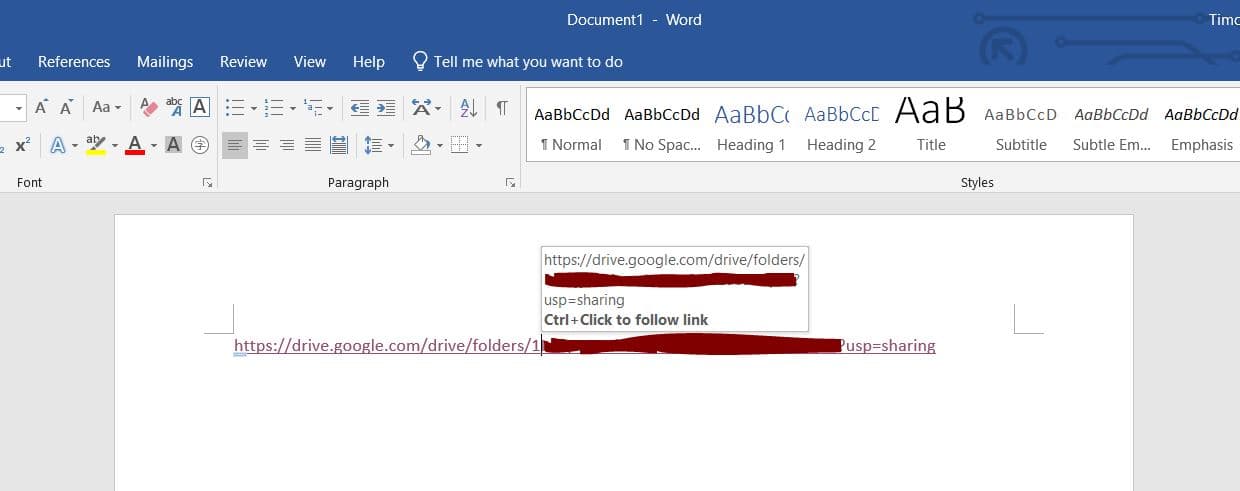
不會進到 Google Drive 的檔案,而是顯示 "Update your browser to use Google Drive" 這個畫面:
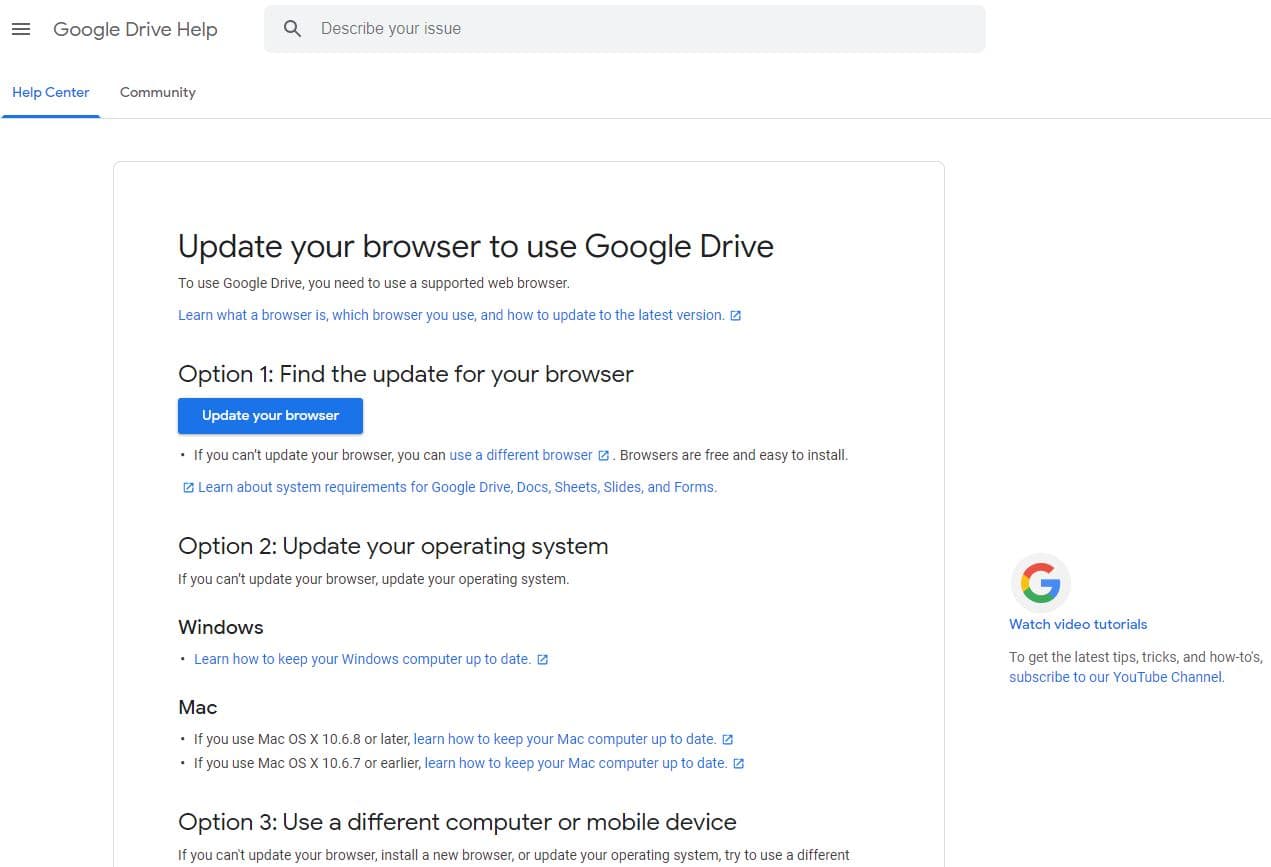
直接把網址貼在瀏覽器可以,但是透過 Word 開啟超連結就不行!
目前實測 Word 2016, Word 2019 都有這個問題,推測應該是跟 Windows 系統有關?
解決步驟
1. 關閉其他正在運行的程式
2. 打開 regedit 頁面
- Win + R 打開「執行」
- 輸入 regedit 並確認
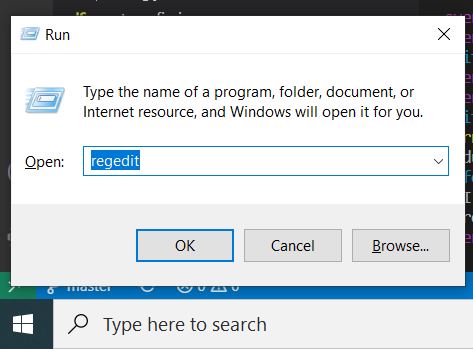
3. create subkey
根據不同系統要創建對應的 Key:
For a 32 Bit version of Office on 64 bit version of Windows HKLM\SOFTWARE\Wow6432Node\Microsoft\Office\9.0\Common\Internet\
For a 32 Bit version of Office on 32 bit version of Windows HKEY_LOCAL_MACHINE\SOFTWARE\Microsoft\Office\9.0\Common\Internet
For a 64 Bit version of Office on 64 bit version of Windows HKEY_LOCAL_MACHINE\SOFTWARE\Microsoft\Office\9.0\Common\Internet
以我的系統是 64 Bit version of Office / 64 bit version of Windows 為例 Key 的路徑為 HKEY_LOCAL_MACHINE\SOFTWARE\Microsoft\Office\9.0\Common\Internet (實際操作要照你的系統找上面對應的 KEY) 在 regedit 視窗左側目錄依序往下展開,可以看到我的 Key 只到 Office 這層
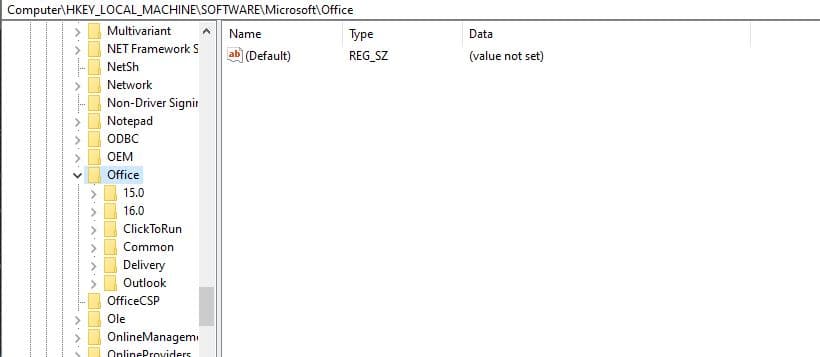
因此還要自己依序新增 9.0\Common\Internet 在 Key 上按右鍵、新增
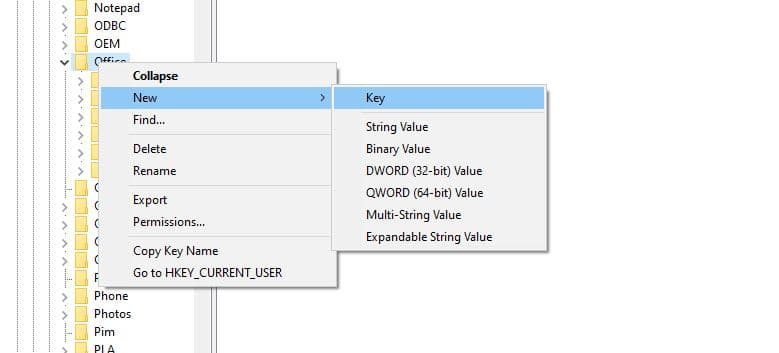
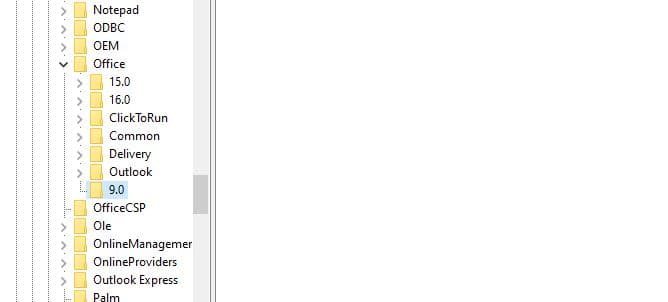
依序新增 9.0\Common\Internet 三層 Key
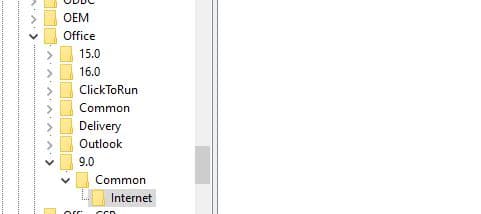
4. create DWORD
在剛剛創建的最後一個 key 上點右鍵 > 新增 > DWORD value
並取名為 ForceShellExecute
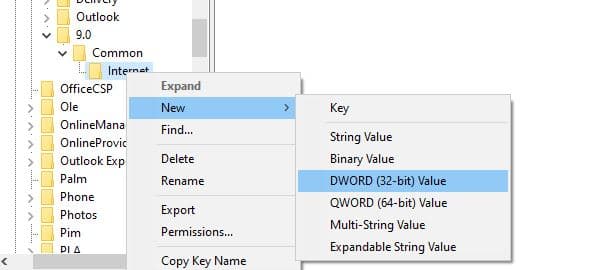
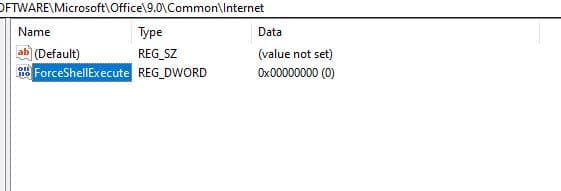
5. set DWORD value
雙擊 ForceShellExecute > 將其值設為 1 > OK
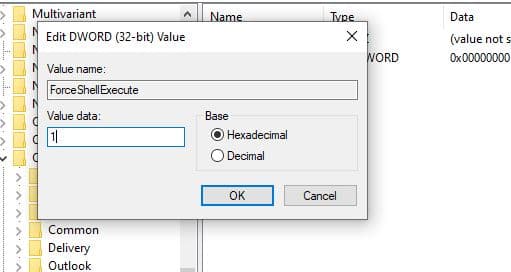
6. 離開 regedit 、 重啟電腦
從 Word 可以打開 Google Drive 超連結了 😀😀😀。
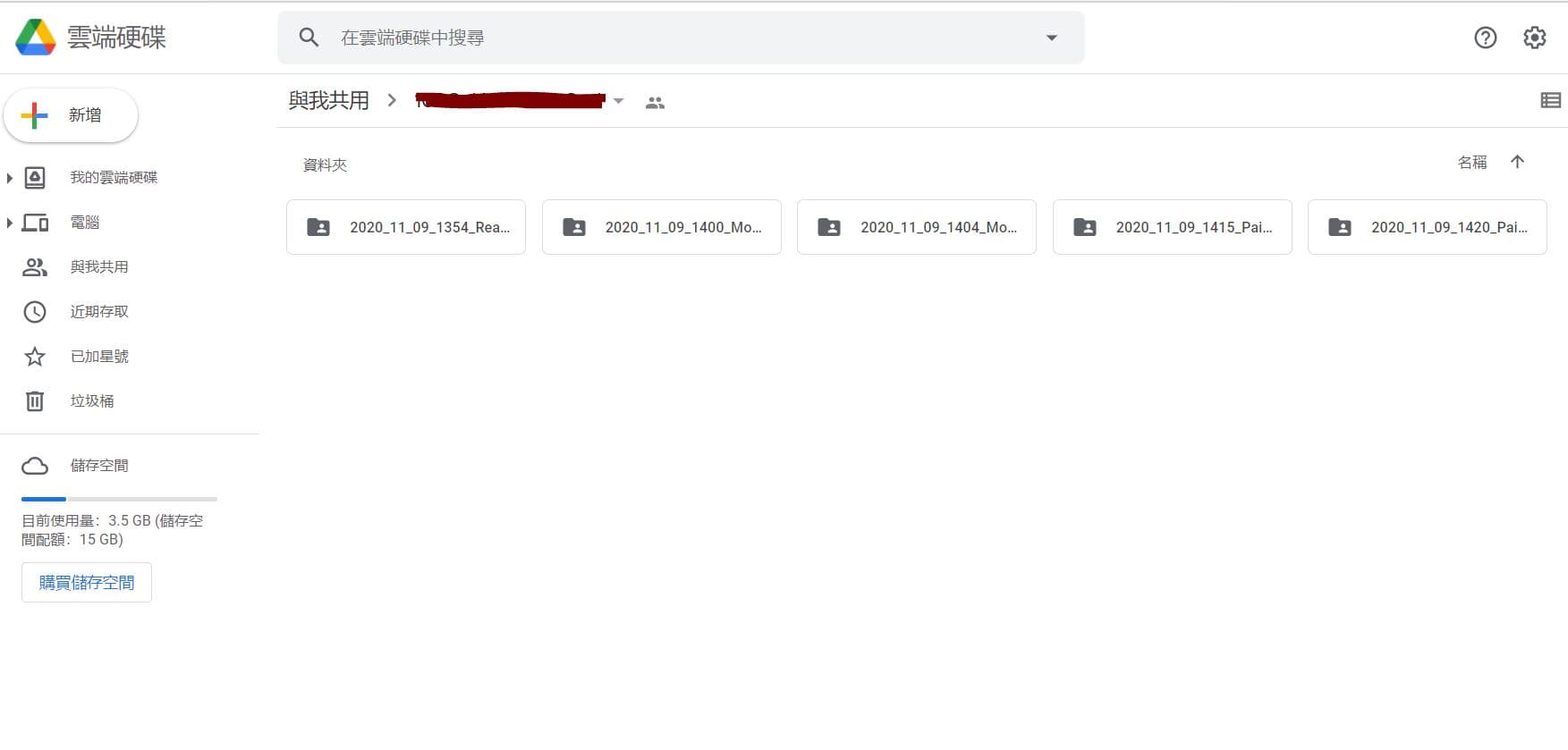
當然這只是暫時解,還是要看之後 Word 會不會修正囉
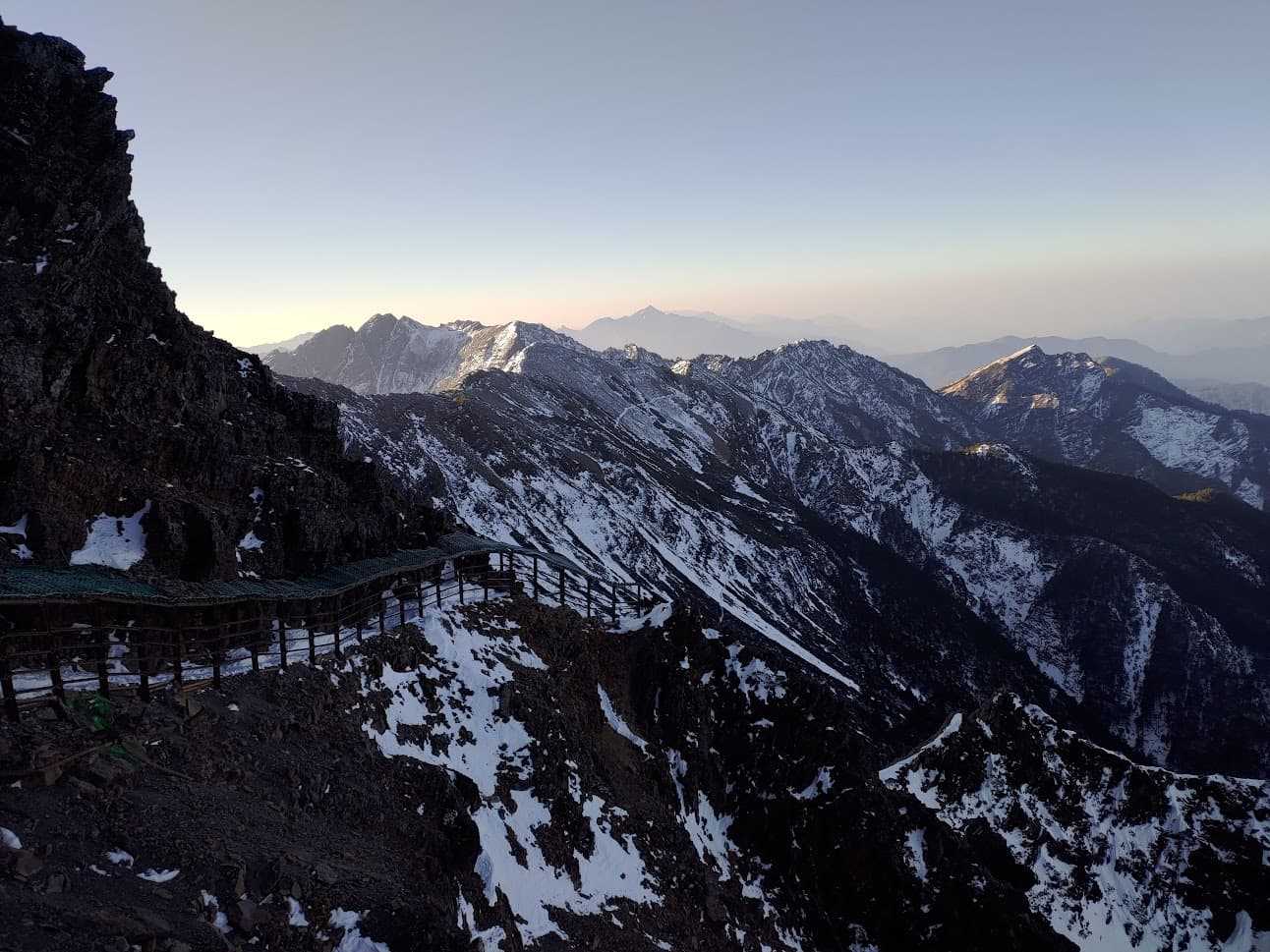
![[Windows10] 解決 Word 無法直接開啟 Google Drive 的超連結](https://images.ctfassets.net/zjj2xkzyj4y2/1MLFf3E6SsEFnO0SW4UzpY/718f4725d12b26ee31c8d85bd034fd7d/wordopendriveissue.jpg?w=720&h=406&fl=progressive&q=100&fm=jpg&bg=transparent)